如何用cad室内设计软件制作卫生间立面图?
发布时间:2021年04月06日 12:17
现在建筑行业运用的制图软件,首先还是cad软件。作为专业的制图软件,对于建筑的整体都可以进行绘图设计,而且随着科技的发展,也出现了室内设计软件的操作,今天就以制作卫生间立面图,介绍一下室内设计软件cad的讲解。
1.这节课主要内容是【卫生间立面图的制作】。
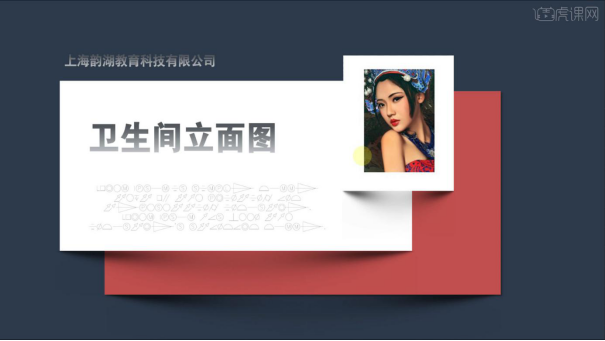
2.打开CAD,点开【模型空间】拷贝【平面图】,选中【拉伸夹点】找到【卫生间】区域,顺时针旋转。
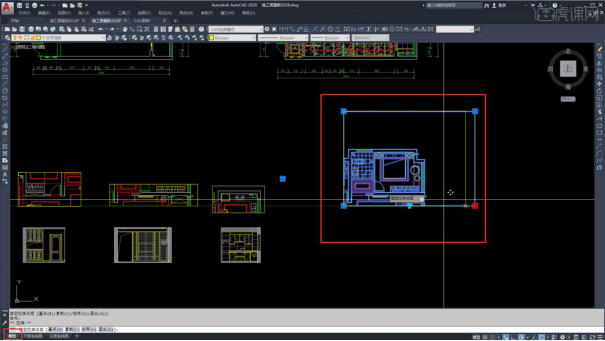
3.输入【XL,V】标出【竖直】外框线,输入【XL,H】标出【水平】外框线。

4.输入【REC】框出墙体,窗户输入【O】离地偏移【900】窗高偏移【1200】,再【REC】框出窗户两边墙体。
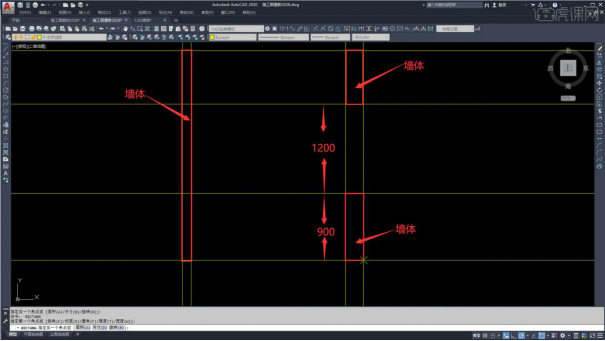
5.输入【L】将外框线标出,删除多余线条,窗户输入【O】偏移【240\3】。

6.地面输入【O】偏移【70】,吊顶输入【O】偏移【2400】放入【立面中】图层,窗户放入细线图层。
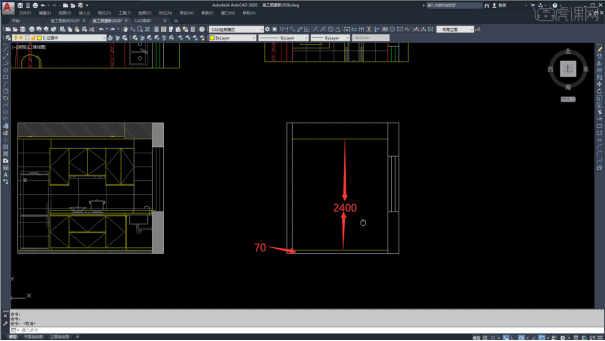
7.输入【XL,V】标出【内部结构】,台盆柜离地偏移【800】,台面偏移【40】,偏移【150】内部水槽,偏移【20】柜门缝隙。
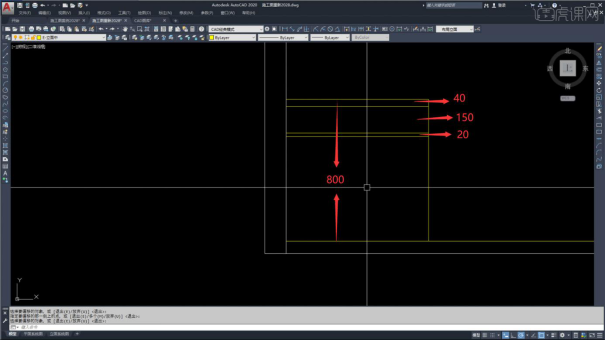
8.输入【O】偏移【150】作【吊柜】,画【中线】作【柜门】,标出柜门开启方向,放置【细线】图层并刷成【虚线】。

9.拷贝【水龙头图例】,双击进入改为【0图层】【灰色】【虚线】确定,将【水龙头图例】放置台盆上,画上【挡水条】。
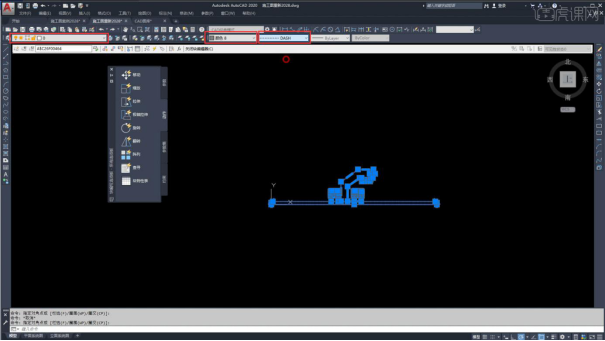
10.画镜子,输入【REC】框选镜子进行【填充图案】,角度【45】比例【10】。
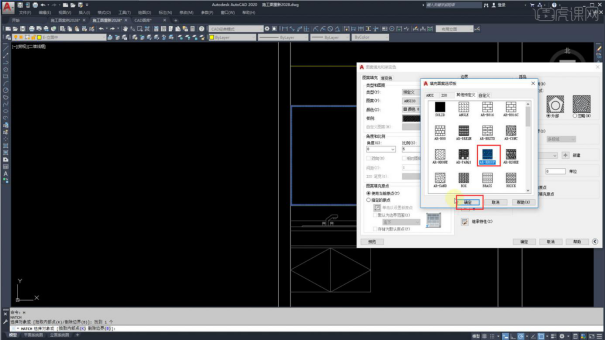
11.水箱位置,输入【XL,V】标出水箱【中线】,标出【水管】位置,【水箱中线】向两边偏移【300】再偏移【50】腰线。
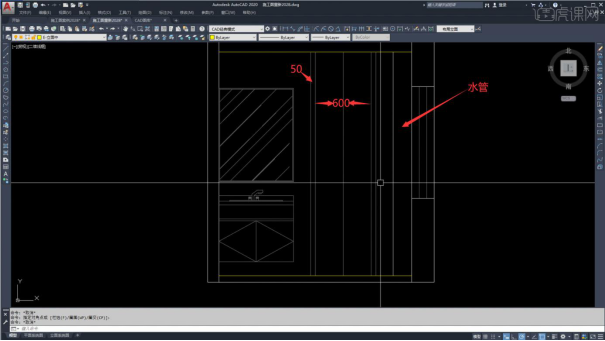
12.【水箱】高度【900】,瓷砖依次向上偏移【300】。

13.输入【TR】减去多余【线条】,从【腰线】偏移【600】画瓷砖。
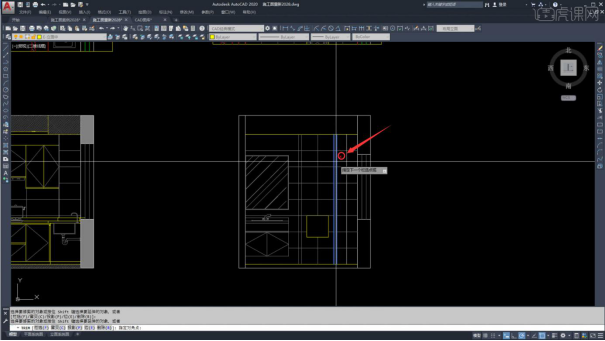
14.输入【H】选择【对象】【特性匹配】,填充【墙体】。
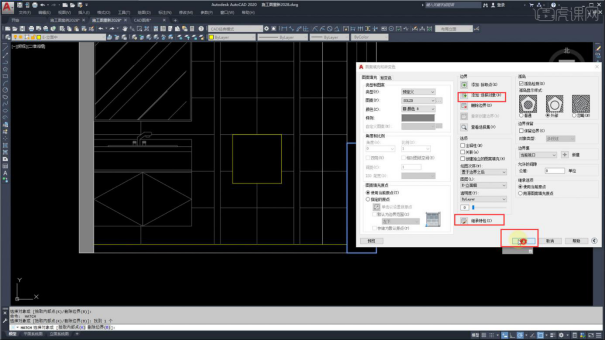
15.输入【REC】框出顶部和地面,输入【H】选择【对象】【特性匹配】填充【地面和顶】。
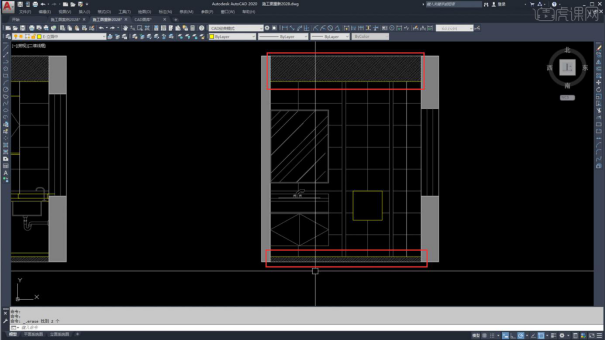
16.回到【立面系统图】复制【图框】,复制【平面和立面视口】,框选选中【夹点】找到【卫生间区域】。

17.将【平面和立面视口】移至【图框内】输入【XL,V】标【垂直线】对齐画面,【REC】框选【平面图】设为【虚线】。
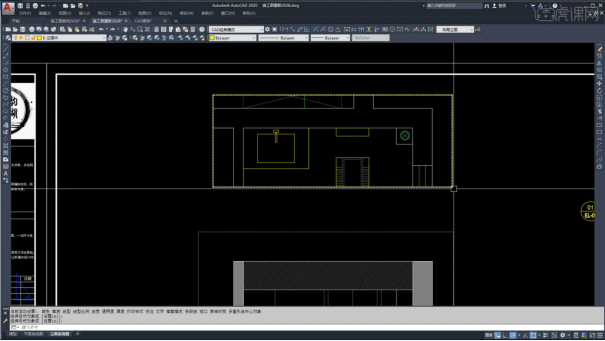
18.点击【标注图标】标注尺寸,效果【如图所示】。
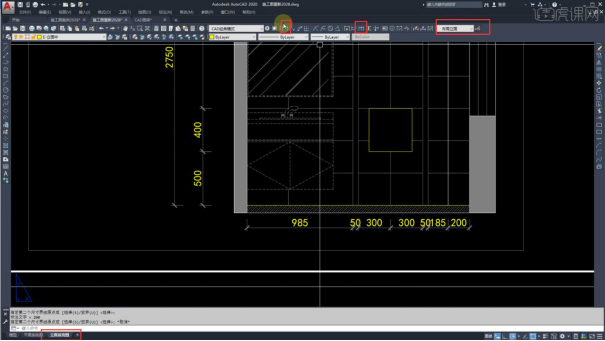
19.输入【LE】标注【引线】,输入【文字说明】,效果【如图所示】。
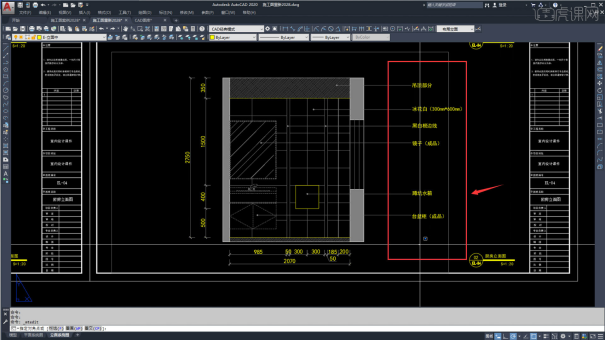
20.最后更改【图纸名称和编号】,完成卫生间立面图。
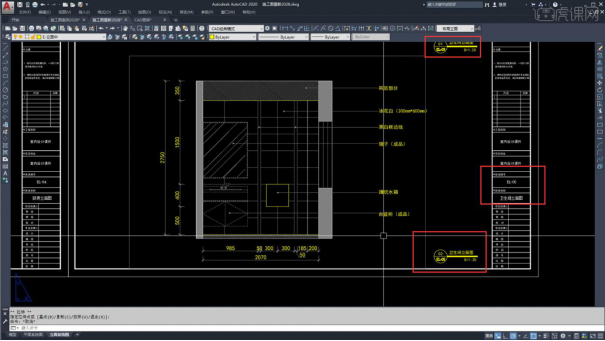
通过室内的部分设计,我们更加的了解了cad可作为室内和室外设计的软件,电子制图的发展,会有更多实用的制图软件诞生,科技进步体现的方面之一就是节省了大量的人工,更多的操作都交给了电脑。
本篇文章使用以下硬件型号:联想小新Air15;系统版本:win10;软件版本:CAD(2020)。







